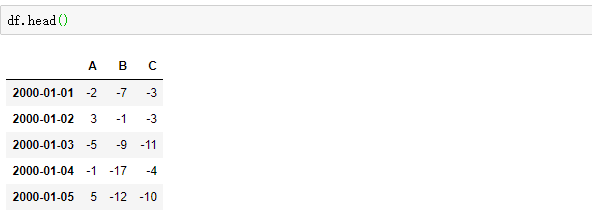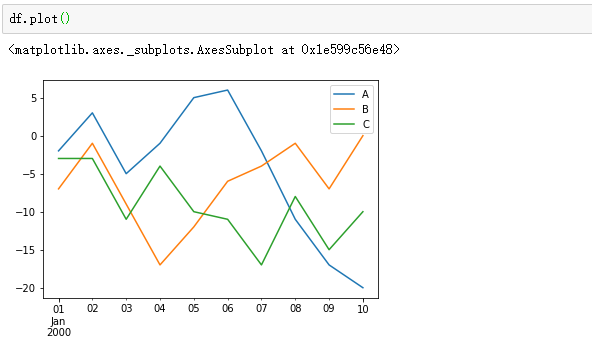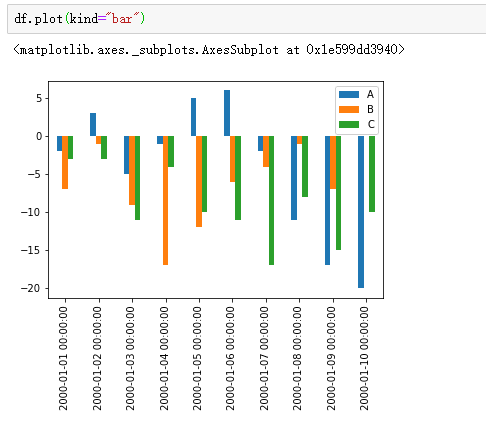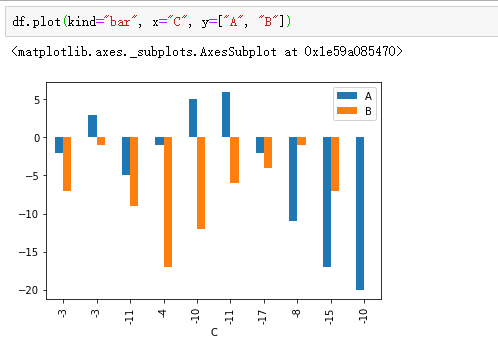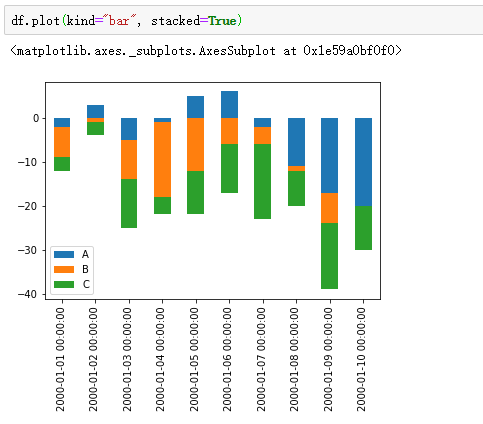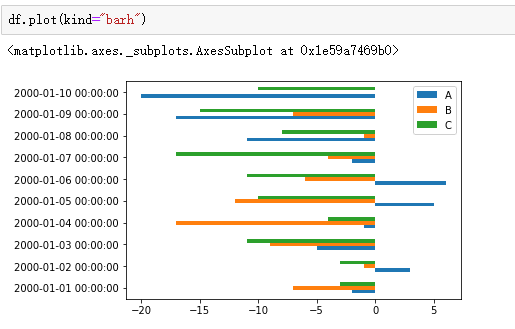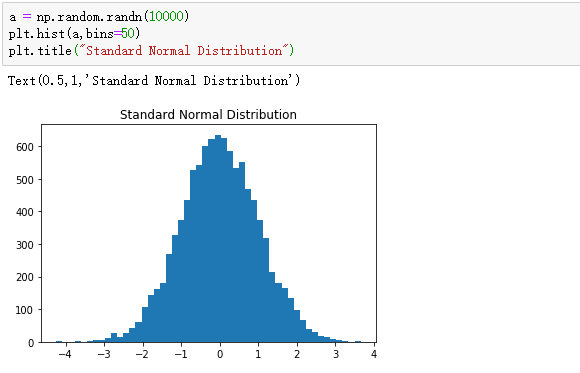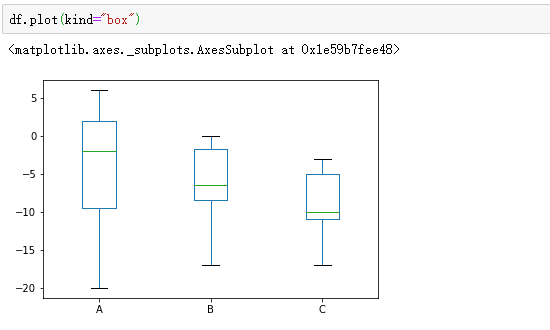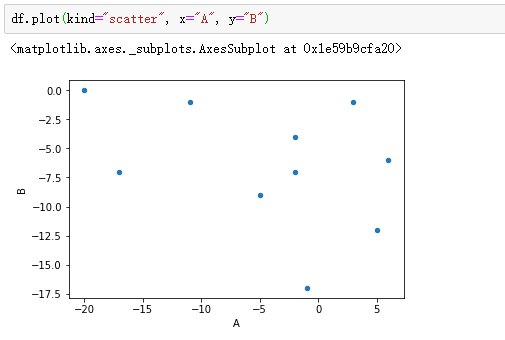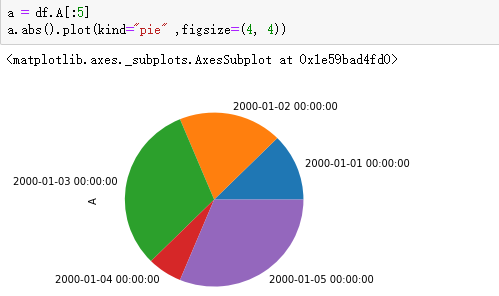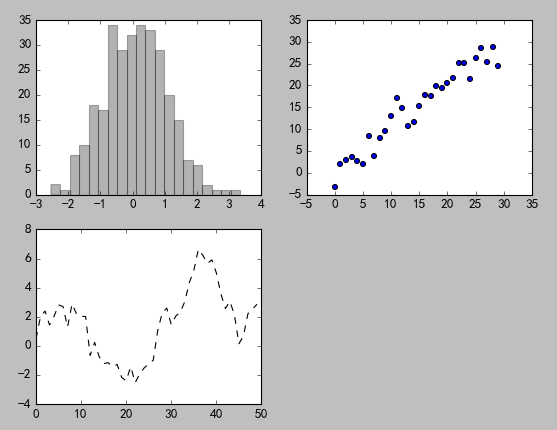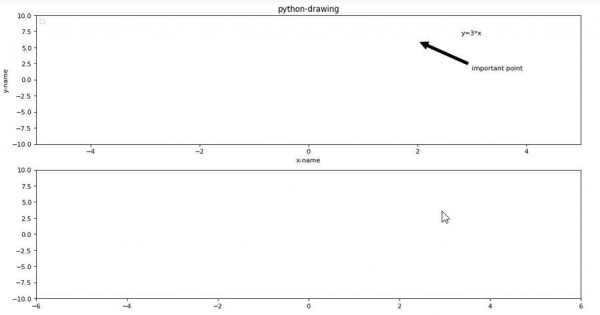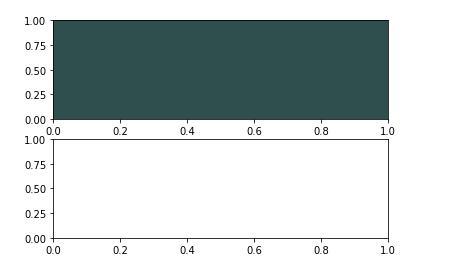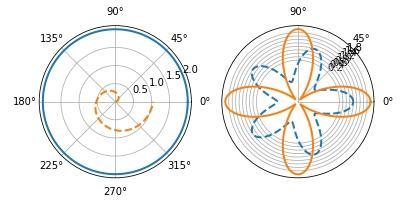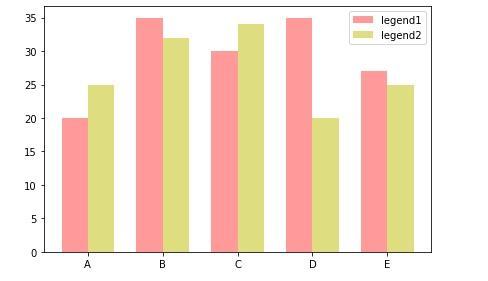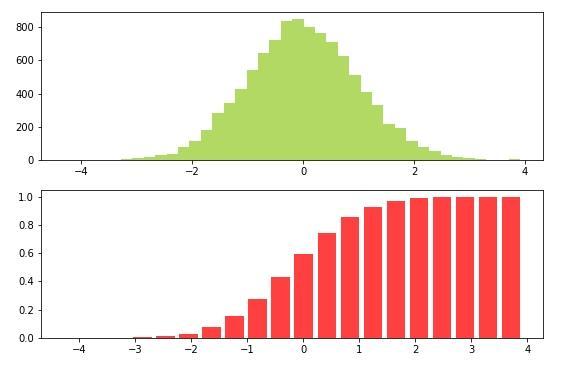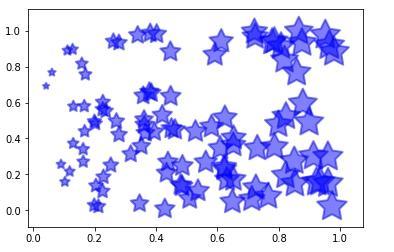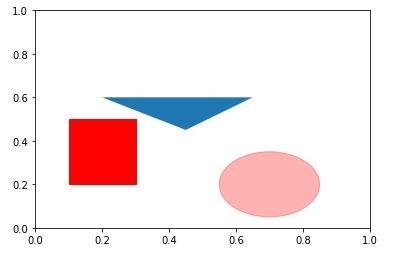python数据可视化分析工具之matplotlib绘图实例
对于我们数据分析师来说,不仅要自己明白数据背后的含义,而且还要更直观的展示数据的意义。
matplotlib是受MATLAB的启发构建的。MATLAB是数据绘图领域广泛使用的语言和工具。MATLAB语言是面向过程的。利用函数的调用,MATLAB中可以轻松的利用一行命令来绘制直线,然后再用一系列的函数调整结果。
matplotlib有一套完全仿照MATLAB的函数形式的绘图接口,在matplotlib.pyplot模块中。这套函数接口方便MATLAB用户过度到matplotlib包。
例一:
画图之前,我们先导入包和生成数据集
|
0 1 2 3 4 5 6 7 8 9 10 11 |
import numpy as np import pandas as pd import matplotlib.pyplot as plt import matplotlib %matplotlib inline np.random.seed(100) df = pd.DataFrame(np.random.randint(-10, 10, (10, 3)), index=pd.date_range("1/1/2000", periods=10), columns=list("ABC")) df = df.cumsum() df.head() |
我们先看下所用的数据集
一:折线图
折线图是我们观察趋势常用的图形,可以看出数据随着某个变量的变化趋势,默认情况下参数 kind=”line” 表示图的类型为折线图。
这里默认是把索引当作了X轴,列作为了Y轴
二:柱状图
对于分类数据这种离散数据,需要查看数据是如何在各个类别之间分布的,这时候就可以使用柱状图。我们为每个类别画出一个柱子。此时,可以将参数 kind 设置为 bar 。
这里还是以索引为X轴,列为Y轴。我们还可以改变显示的轴
当然我们还可以变成堆积柱状图
三:条形图
条形图就是将竖直的柱状图翻转90度得到的图形。与柱状图一样,条形图也可以有一组或多种多组数据。
水平条形图在类别名称很长的时候非常方便,因为文字是从左到右书写的,与大多数用户的阅读顺序一致,这使得我们的图形容易阅读。而柱状图在类别名称很长的时候是没有办法很好的展示的。
四:直方图
直方图是柱形图的特殊形式,当我们想要看数据集的分布情况时,选择直方图。直方图的变量划分至不同的范围,然后在不同的范围中统计计数。在直方图中,柱子之间的连续的,连续的柱子暗示数值上的连续。
五:箱线图
箱线图用来展示数据集的描述统计信息,也就是[四分位数],线的上下两端表示某组数据的最大值和最小值。箱子的上下两端表示这组数据中排在前25%位置和75%位置的数值。箱中间的横线表示中位数。此时可以将参数 kind 设置为 box。
六:散点图
如果想要画出散点图,可以将参数 kind 设置为 scatter,同时需要指定 x 和 y。通过散点图可以探索变量之间的关系。
七:饼状图
饼图是用面积表示一组数据的占比,此时可以将参数 kind 设置为 pie。
我们刚开始学习的同学,最基本应该明白什么数据应该用什么图形来展示,同学们来一起总结吧。
———-
例二:
|
0 1 |
import matplotlib.pyplot as plt |
在绘图结构中,figure创建窗口,subplot创建子图。所有的绘画只能在子图上进行。plt表示当前子图,若没有就创建一个子图。所有你会看到一些教程中使用plt进行设置,一些教程使用子图属性进行设置。他们往往存在对应功能函数。
Figure:面板(图),matplotlib中的所有图像都是位于figure对象中,一个图像只能有一个figure对象。
Subplot:子图,figure对象下创建一个或多个subplot对象(即axes)用于绘制图像。
配置参数:
axex: 设置坐标轴边界和表面的颜色、坐标刻度值大小和网格的显示
figure: 控制dpi、边界颜色、图形大小、和子区( subplot)设置
font: 字体集(font family)、字体大小和样式设置
grid: 设置网格颜色和线性
legend: 设置图例和其中的文本的显示
line: 设置线条(颜色、线型、宽度等)和标记
patch: 是填充2D空间的图形对象,如多边形和圆。控制线宽、颜色和抗锯齿设置等。
savefig: 可以对保存的图形进行单独设置。例如,设置渲染的文件的背景为白色。
verbose: 设置matplotlib在执行期间信息输出,如silent、helpful、debug和debug-annoying。
xticks和yticks: 为x,y轴的主刻度和次刻度设置颜色、大小、方向,以及标签大小。
线条相关属性标记设置
| 线条风格linestyle或ls | 描述 |
|---|---|
| ‘-‘ | 实线 |
| ‘:’ | 虚线 |
| ‘–’ | 破折线 |
| ‘None’,’ ‘,’’ | 什么都不画 |
| ‘-.’ | 点划线 |
线条标记
|
0 1 2 3 4 5 6 7 8 9 10 11 12 13 14 15 16 17 18 19 20 21 22 |
标记maker 描述 ‘o’ 圆圈 ‘.’ 点 ‘D’ 菱形 ‘s’ 正方形 ‘h’ 六边形1 ‘*’ 星号 ‘H’ 六边形2 ‘d’ 小菱形 ‘_’ 水平线 ‘v’ 一角朝下的三角形 ‘8’ 八边形 ‘<’ 一角朝左的三角形 ‘p’ 五边形 ‘>’ 一角朝右的三角形 ‘,’ 像素 ‘^’ 一角朝上的三角形 ‘+’ 加号 ‘\ ‘ 竖线 ‘None’,’’,’ ‘ 无 ‘x’ X |
颜色
|
0 1 2 3 4 5 6 7 8 9 10 |
别名 颜色 b 蓝色 g 绿色 r 红色 y 黄色 c 青色 k 黑色 m 洋红色 w 白色 |
如果这两种颜色不够用,还可以通过两种其他方式来定义颜色值:
1、使用HTML十六进制字符串 color=’#123456’ 使用合法的HTML颜色名字(’red’,’chartreuse’等)。
2、也可以传入一个归一化到[0,1]的RGB元祖。 color=(0.3,0.3,0.4)
背景色
通过向如matplotlib.pyplot.axes()或者matplotlib.pyplot.subplot()这样的方法提供一个axisbg参数,可以指定坐标这的背景色。
subplot(111,axisbg=(0.1843,0.3098,0.3098))
以下示例需要引入的库包括
|
0 1 2 3 4 5 |
import numpy as np import pandas as pd import matplotlib.pyplot as plt from matplotlib.ticker import MultipleLocator |
绘图操作步骤(以点图、线图为例)
|
0 1 2 3 4 5 6 7 8 9 10 11 12 13 14 15 16 17 18 19 20 21 22 23 24 25 26 27 28 29 30 31 32 33 34 35 36 37 38 39 40 41 42 43 44 45 46 47 48 49 50 51 52 53 54 55 56 57 58 59 60 |
#使用numpy产生数据 x=np.arange(-5,5,0.1) y=x*3 #创建窗口、子图 #方法1:先创建窗口,再创建子图。(一定绘制) fig = plt.figure(num=1, figsize=(15, 8),dpi=80) #开启一个窗口,同时设置大小,分辨率 ax1 = fig.add_subplot(2,1,1) #通过fig添加子图,参数:行数,列数,第几个。 ax2 = fig.add_subplot(2,1,2) #通过fig添加子图,参数:行数,列数,第几个。 print(fig,ax1,ax2) #方法2:一次性创建窗口和多个子图。(空白不绘制) fig,axarr = plt.subplots(4,1) #开一个新窗口,并添加4个子图,返回子图数组 ax1 = axarr[0] #通过子图数组获取一个子图 print(fig,ax1) #方法3:一次性创建窗口和一个子图。(空白不绘制) ax1 = plt.subplot(1,1,1,facecolor='white') #开一个新窗口,创建1个子图。facecolor设置背景颜色 print(ax1) #获取对窗口的引用,适用于上面三种方法 # fig = plt.gcf() #获得当前figure # fig=ax1.figure #获得指定子图所属窗口 # fig.subplots_adjust(left=0) #设置窗口左内边距为0,即左边留白为0。 #设置子图的基本元素 ax1.set_title('python-drawing') #设置图体,plt.title ax1.set_xlabel('x-name') #设置x轴名称,plt.xlabel ax1.set_ylabel('y-name') #设置y轴名称,plt.ylabel plt.axis([-6,6,-10,10]) #设置横纵坐标轴范围,这个在子图中被分解为下面两个函数 ax1.set_xlim(-5,5) #设置横轴范围,会覆盖上面的横坐标,plt.xlim ax1.set_ylim(-10,10) #设置纵轴范围,会覆盖上面的纵坐标,plt.ylim xmajorLocator = MultipleLocator(2) #定义横向主刻度标签的刻度差为2的倍数。就是隔几个刻度才显示一个标签文本 ymajorLocator = MultipleLocator(3) #定义纵向主刻度标签的刻度差为3的倍数。就是隔几个刻度才显示一个标签文本 ax1.xaxis.set_major_locator(xmajorLocator) #x轴 应用定义的横向主刻度格式。如果不应用将采用默认刻度格式 ax1.yaxis.set_major_locator(ymajorLocator) #y轴 应用定义的纵向主刻度格式。如果不应用将采用默认刻度格式 ax1.xaxis.grid(True, which='major') #x坐标轴的网格使用定义的主刻度格式 ax1.yaxis.grid(True, which='major') #x坐标轴的网格使用定义的主刻度格式 ax1.set_xticks([]) #去除坐标轴刻度 ax1.set_xticks((-5,-3,-1,1,3,5)) #设置坐标轴刻度 ax1.set_xticklabels(labels=['x1','x2','x3','x4','x5'],rotation=-30,fontsize='small') #设置刻度的显示文本,rotation旋转角度,fontsize字体大小 plot1=ax1.plot(x,y,marker='o',color='g',label='legend1') #点图:marker图标 plot2=ax1.plot(x,y,linestyle='--',alpha=0.5,color='r',label='legend2') #线图:linestyle线性,alpha透明度,color颜色,label图例文本 ax1.legend(loc='upper left') #显示图例,plt.legend() ax1.text(2.8, 7, r'y=3*x') #指定位置显示文字,plt.text() ax1.annotate('important point', xy=(2, 6), xytext=(3, 1.5), #添加标注,参数:注释文本、指向点、文字位置、箭头属性 arrowprops=dict(facecolor='black', shrink=0.05), ) #显示网格。which参数的值为major(只绘制大刻度)、minor(只绘制小刻度)、both,默认值为major。axis为'x','y','both' ax1.grid(b=True,which='major',axis='both',alpha= 0.5,color='skyblue',linestyle='--',linewidth=2) axes1 = plt.axes([.2, .3, .1, .1], facecolor='y') #在当前窗口添加一个子图,rect=[左, 下, 宽, 高],是使用的绝对布局,不和以存在窗口挤占空间 axes1.plot(x,y) #在子图上画图 plt.savefig('aa.jpg',dpi=400,bbox_inches='tight') #savefig保存图片,dpi分辨率,bbox_inches子图周边白色空间的大小 plt.show() #打开窗口,对于方法1创建在窗口一定绘制,对于方法2方法3创建的窗口,若坐标系全部空白,则不绘制 |
plot时可以设置的属性包括如下:
|
0 1 2 3 4 5 6 7 8 9 10 11 12 13 14 15 16 17 18 19 20 21 22 23 24 25 26 27 28 29 30 31 32 33 |
属性 值类型 alpha 浮点值 animated [True / False] antialiased or aa [True / False] clip_box matplotlib.transform.Bbox 实例 clip_on [True / False] clip_path Path 实例, Transform,以及Patch实例 color or c 任何 matplotlib 颜色 contains 命中测试函数 dash_capstyle ['butt' / 'round' / 'projecting'] dash_joinstyle ['miter' / 'round' / 'bevel'] dashes 以点为单位的连接/断开墨水序列 data (np.array xdata, np.array ydata) figure matplotlib.figure.Figure 实例 label 任何字符串 linestyle or ls [ '-' / '--' / '-.' / ':' / 'steps' / ...] linewidth or lw 以点为单位的浮点值 lod [True / False] marker [ '+' / ',' / '.' / '1' / '2' / '3' / '4' ] markeredgecolor or mec 任何 matplotlib 颜色 markeredgewidth or mew 以点为单位的浮点值 markerfacecolor or mfc 任何 matplotlib 颜色 markersize or ms 浮点值 markevery [ None / 整数值 / (startind, stride) ] picker 用于交互式线条选择 pickradius 线条的拾取选择半径 solid_capstyle ['butt' / 'round' / 'projecting'] solid_joinstyle ['miter' / 'round' / 'bevel'] transform matplotlib.transforms.Transform 实例 visible [True / False] xdata np.array ydata np.array zorder 任何数值 |
一个窗口多个图
|
0 1 2 3 4 5 6 7 8 9 10 11 |
#一个窗口,多个图,多条数据 sub1=plt.subplot(211,facecolor=(0.1843,0.3098,0.3098)) #将窗口分成2行1列,在第1个作图,并设置背景色 sub2=plt.subplot(212) #将窗口分成2行1列,在第2个作图 sub1.plot(x,y) #绘制子图 sub2.plot(x,y) #绘制子图 axes1 = plt.axes([.2, .3, .1, .1], facecolor='y') #添加一个子坐标系,rect=[左, 下, 宽, 高] plt.plot(x,y) #绘制子坐标系, axes2 = plt.axes([0.7, .2, .1, .1], facecolor='y') #添加一个子坐标系,rect=[左, 下, 宽, 高] plt.plot(x,y) plt.show() |
极坐标
属性设置同点图、线图中。
|
0 1 2 3 4 5 6 7 8 9 10 11 12 13 14 |
fig = plt.figure(2) #新开一个窗口 ax1 = fig.add_subplot(1,2,1,polar=True) #启动一个极坐标子图 theta=np.arange(0,2*np.pi,0.02) #角度数列值 ax1.plot(theta,2*np.ones_like(theta),lw=2) #画图,参数:角度,半径,lw线宽 ax1.plot(theta,theta/6,linestyle='--',lw=2) #画图,参数:角度,半径,linestyle样式,lw线宽 ax2 = fig.add_subplot(1,2,2,polar=True) #启动一个极坐标子图 ax2.plot(theta,np.cos(5*theta),linestyle='--',lw=2) ax2.plot(theta,2*np.cos(4*theta),lw=2) ax2.set_rgrids(np.arange(0.2,2,0.2),angle=45) #距离网格轴,轴线刻度和显示位置 ax2.set_thetagrids([0,45,90]) #角度网格轴,范围0-360度 plt.show() |
柱形图
属性设置同点图、线图中。
|
0 1 2 3 4 5 6 7 8 9 10 11 12 13 14 |
plt.figure(3) x_index = np.arange(5) #柱的索引 x_data = ('A', 'B', 'C', 'D', 'E') y1_data = (20, 35, 30, 35, 27) y2_data = (25, 32, 34, 20, 25) bar_width = 0.35 #定义一个数字代表每个独立柱的宽度 rects1 = plt.bar(x_index, y1_data, width=bar_width,alpha=0.4, color='b',label='legend1') #参数:左偏移、高度、柱宽、透明度、颜色、图例 rects2 = plt.bar(x_index + bar_width, y2_data, width=bar_width,alpha=0.5,color='r',label='legend2') #参数:左偏移、高度、柱宽、透明度、颜色、图例 #关于左偏移,不用关心每根柱的中心不中心,因为只要把刻度线设置在柱的中间就可以了 plt.xticks(x_index + bar_width/2, x_data) #x轴刻度线 plt.legend() #显示图例 plt.tight_layout() #自动控制图像外部边缘,此方法不能够很好的控制图像间的间隔 plt.show() |
直方图
|
0 1 2 3 4 5 6 7 8 |
fig,(ax0,ax1) = plt.subplots(nrows=2,figsize=(9,6)) #在窗口上添加2个子图 sigma = 1 #标准差 mean = 0 #均值 x=mean+sigma*np.random.randn(10000) #正态分布随机数 ax0.hist(x,bins=40,normed=False,histtype='bar',facecolor='yellowgreen',alpha=0.75) #normed是否归一化,histtype直方图类型,facecolor颜色,alpha透明度 ax1.hist(x,bins=20,normed=1,histtype='bar',facecolor='pink',alpha=0.75,cumulative=True,rwidth=0.8) #bins柱子的个数,cumulative是否计算累加分布,rwidth柱子宽度 plt.show() #所有窗口运行 |
散点图
|
0 1 2 3 4 5 6 |
fig = plt.figure(4) #添加一个窗口 ax =fig.add_subplot(1,1,1) #在窗口上添加一个子图 x=np.random.random(100) #产生随机数组 y=np.random.random(100) #产生随机数组 ax.scatter(x,y,s=x*1000,c='y',marker=(5,1),alpha=0.5,lw=2,facecolors='none') #x横坐标,y纵坐标,s图像大小,c颜色,marker图片,lw图像边框宽度 plt.show() #所有窗口运行 |
三维图
|
0 1 2 3 4 5 6 7 8 9 10 11 12 |
fig = plt.figure(5) ax=fig.add_subplot(1,1,1,projection='3d') #绘制三维图 x,y=np.mgrid[-2:2:20j,-2:2:20j] #获取x轴数据,y轴数据 z=x*np.exp(-x**2-y**2) #获取z轴数据 ax.plot_surface(x,y,z,rstride=2,cstride=1,cmap=plt.cm.coolwarm,alpha=0.8) #绘制三维图表面 ax.set_xlabel('x-name') #x轴名称 ax.set_ylabel('y-name') #y轴名称 ax.set_zlabel('z-name') #z轴名称 plt.show() |
画矩形、多边形、圆形和椭圆
|
0 1 2 3 4 5 6 7 8 9 10 11 12 |
fig = plt.figure(6) #创建一个窗口 ax=fig.add_subplot(1,1,1) #添加一个子图 rect1 = plt.Rectangle((0.1,0.2),0.2,0.3,color='r') #创建一个矩形,参数:(x,y),width,height circ1 = plt.Circle((0.7,0.2),0.15,color='r',alpha=0.3) #创建一个椭圆,参数:中心点,半径,默认这个圆形会跟随窗口大小进行长宽压缩 pgon1 = plt.Polygon([[0.45,0.45],[0.65,0.6],[0.2,0.6]]) #创建一个多边形,参数:每个顶点坐标 ax.add_patch(rect1) #将形状添加到子图上 ax.add_patch(circ1) #将形状添加到子图上 ax.add_patch(pgon1) #将形状添加到子图上 fig.canvas.draw() #子图绘制 plt.show() |
学习地址:
官网:http://matplotlib.org/
http://matplotlib.org/examples/index.html
http://matplotlib.org/gallery.html
https://www.matplotlib.org.cn/
https://www.runoob.com/numpy/numpy-matplotlib.html